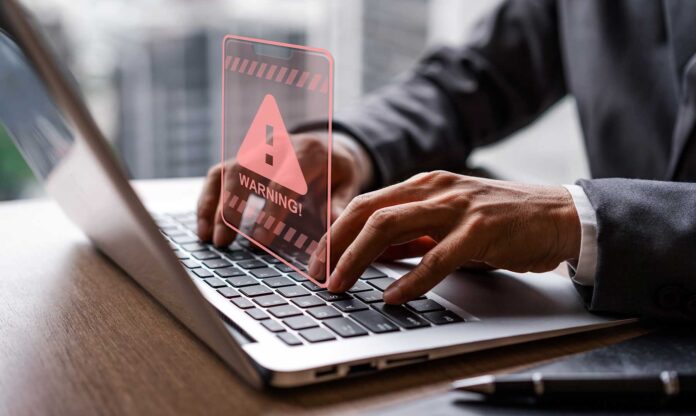La actualización de macOS Ventura borra todo sin preguntar. ¿Cómo recuperar los archivos perdidos tras la actualización de macOS Ventura? Puedes utilizar un software de recuperación de datos del Mac o Time Machine para restaurar los archivos perdidos del Mac. Sigue leyendo y podrás restaurar los archivos perdidos del Mac tras la actualización.
Archivos perdidos tras la actualización de macOS Ventura
«Después de actualizar a macOS Ventura, mis archivos PDF de libros desaparecieron. ¿Dónde están estos archivos en la copia de seguridad (Time Machine)?» – Citado de Apple Discussion
Recientemente se ha lanzado macOS Ventura y, como toda nueva actualización de software, ha venido con su buena dosis de problemas. Muchos usuarios han informado de la desaparición de archivos tras actualizar a macOS Ventura. Aunque no está claro cuál es la causa exacta del problema, hay algunas explicaciones posibles.
- Los archivos se corrompieron de alguna manera durante el proceso de actualización.
- Los archivos estaban almacenados en una ubicación incompatible con el nuevo sistema operativo.
- Los archivos fueron simplemente eliminados durante el proceso de actualización.
4 formas prácticas de recuperar los archivos perdidos tras la actualización de macOS
Independientemente de la causa, los archivos perdidos pueden ser un inconveniente importante. Afortunadamente, los usuarios pueden adoptar algunos métodos para recuperar los archivos perdidos tras la actualización de macOS Ventura.
Método 1. Recuperar los archivos perdidos tras la actualización de macOS Ventura con software
Si has actualizado a macOS Ventura y te faltan algunos archivos, ¡no te asustes! Hay una forma fácil de recuperarlos utilizando el software. EaseUS Data Recovery Wizard Mac es una potente herramienta de recuperación de datos que puede recuperar archivos borrados de macOS Ventura. El software ofrece una interfaz sencilla e intuitiva que hace que la recuperación de archivos sea muy fácil, incluso para los principiantes.
Este software puede recuperar los datos de tu ordenador en sólo unos minutos. Sigue los siguientes pasos para recuperar los archivos perdidos tras la actualización de macOS Ventura.
Paso 1. ¿Dónde se perdieron los datos tras la actualización del sistema operativo? Elige la ubicación y haz clic en Escanear.
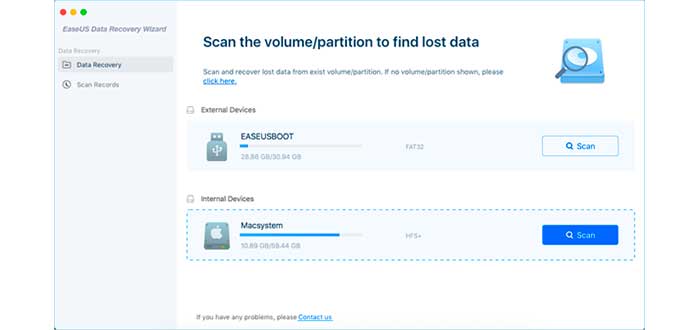
Paso 2. EaseUS Data Recovery Wizard for Mac escaneará inmediatamente el volumen de disco seleccionado y mostrará los resultados del escaneo en el panel izquierdo.
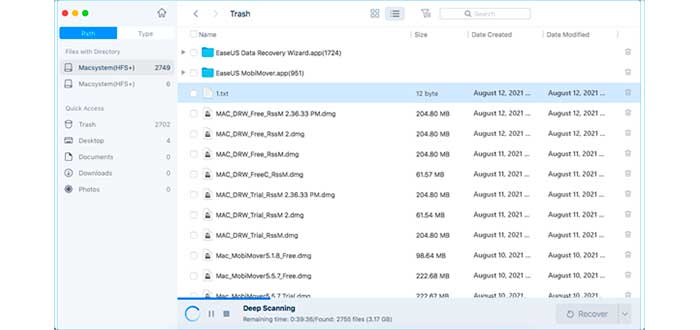
Paso 3. Después del escaneo, selecciona los archivos de destino que se perdieron sin saberlo durante o después de la actualización y haz clic en el botón Recuperar para recuperarlos todos.
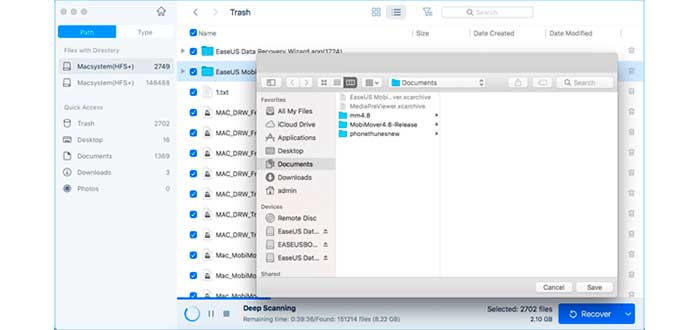
Método 2. Recuperar los archivos perdidos tras la actualización de macOS Ventura desde Time Machine
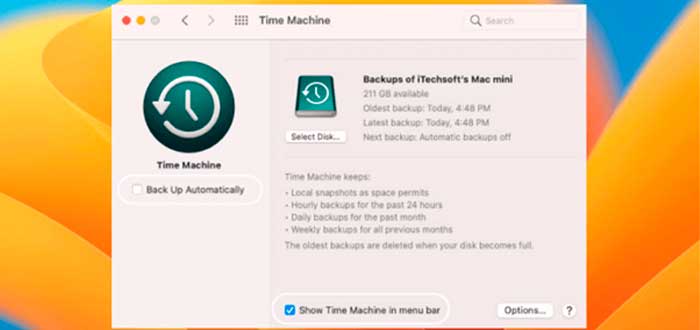
Una de las cosas buenas de Time Machine es que puede ayudar a recuperar los archivos perdidos tras la actualización de macOS Ventura. Si tienes Time Machine configurado y funcionando, sigue estos pasos para restaurar desde Time Machine:
Paso 1. Abre Time Machine desde el Dock o el Launchpad.
Paso 2. Selecciona «Entrar en Time Machine» en la barra de menú.
Paso 3. Busca la carpeta o el archivo que quieras restaurar en la línea de tiempo.
Paso 4. Selecciona Restaurar en la barra de menú.
Paso 5. Sigue las indicaciones para completar el proceso de restauración.
Con Time Machine, puedes recuperar los archivos perdidos de forma rápida y sencilla, para que no tengas que preocuparte de perder datos importantes tras una actualización importante como la de macOS Ventura.
Método 3. Recuperar los archivos perdidos tras la actualización de macOS Ventura desde iCloud
Muchas personas se han encontrado con que sus archivos han desaparecido misteriosamente después de actualizar sus Macs, pero afortunadamente hay una forma fácil de recuperarlos. Si tienes activado iCloud Drive, es posible que tus archivos perdidos estén allí. Para recuperar los archivos perdidos tras la actualización de macOS Ventura desde iCloud:
- Abre iCloud Drive y comprueba si tus archivos aparecen en la lista.
- Descarga los archivos deseados en el disco duro de tu Mac
Método 4. Recuperar los archivos perdidos tras la actualización de macOS Ventura con el soporte técnico de Apple
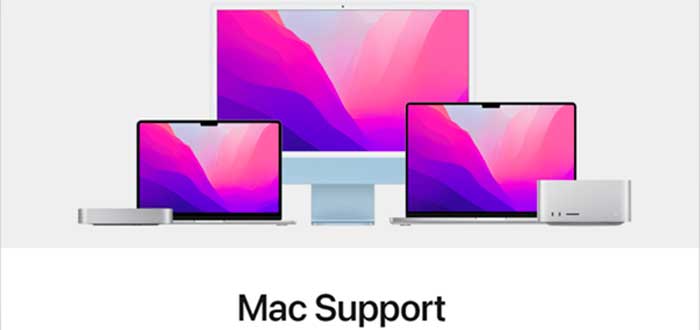
Si sigues sin encontrar tus archivos, intenta ponerte en contacto con el soporte técnico de Apple. Es posible que puedan ayudarte a recuperar tus datos perdidos. El soporte técnico de Apple es un recurso excelente para recuperar los archivos perdidos o desaparecidos tras la actualización de macOS Ventura.
El sitio web tiene una gran cantidad de información y opciones de apoyo disponibles para los usuarios. Puedes enviar un ticket a su equipo de soporte, que trabajará contigo para recuperar tus archivos perdidos. Además, tienen una amplia base de conocimientos que cubre varios temas relacionados con la recuperación de archivos perdidos o desaparecidos tras la actualización de macOS Ventura. Además, ofrecen chat en directo y asistencia telefónica para los usuarios que necesiten ayuda inmediata.
Conclusión
Siempre es frustrante actualizar tu sistema operativo y encontrar que faltan algunos de tus archivos. Si te faltan archivos después de actualizar a macOS Ventura, no hay necesidad de entrar en pánico. Este post tiene cuatro métodos eficaces para resolver tu problema. El software de recuperación de datos para Mac de EaseUS funciona bien para restaurar los archivos perdidos tras la actualización de macOS.